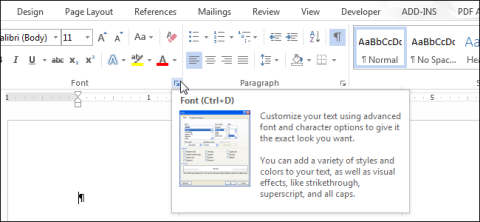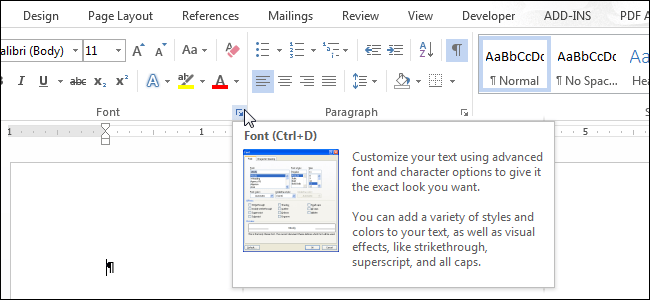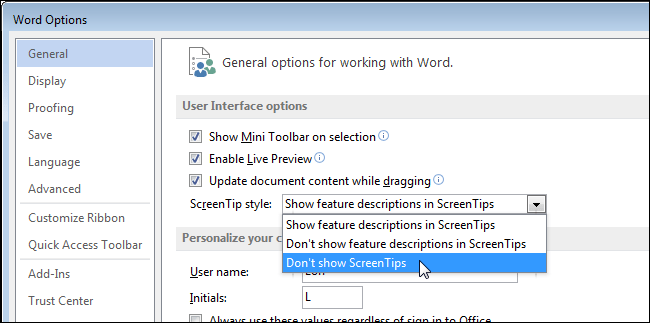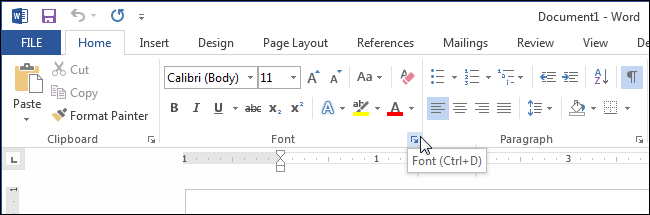Ha parancsokat használ a Word szalag eszköztárában, egy felugró párbeszédpanel jelenik meg a képernyőn, amikor az egeret fölé viszi. Ez a ScreenTip .
A ScreenTip megjegyzések és rövid utasítások a programikonok funkcióiról vagy feladatairól. Ha az egeret az ikonok fölé viszi, és kiválaszt egy funkciót az Office-ban, a Képernyőtipp alapértelmezés szerint továbbfejlesztett megjelenítési módra vált (a funkció további részletes magyarázatával). Testreszabhatja az elrejtést, vagy kiválaszthatja a ScreenTip normál vagy továbbfejlesztett megjelenítési módját .
Az alábbi cikkben a Docs.NeoTechSystems elvezeti Önt a ScreenTip letiltásához (kikapcsolásához) a Word 2013- ban .
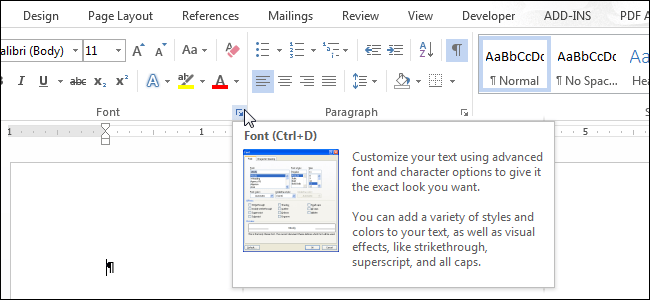
A Word 2013 ScreenTip letiltásához (kikapcsolásához) először kattintson a Fájl fülre .
A képernyőn kattintson a bal oldali panel elemlistájában található Beállítások lehetőségre.
A Word beállításai párbeszédpanel képernyőjén alapértelmezés szerint az Általános beállítás engedélyezve van. Vagy kattintson az Általános lehetőségre a bal oldali panelelemek listájában. A Felhasználói felület beállításai szakasz Képernyőtipp stílus szakaszában válassza a Ne jelenjen meg a képernyőtippek lehetőséget .
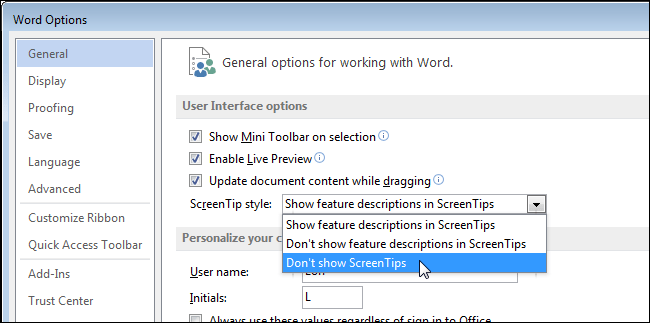
Alapértelmezés szerint a Funkcióleírások megjelenítése a képernyőtippekben lehetőség a Képernyőtipp stílus szakaszban érhető el . Ez a beállítás megjeleníti a továbbfejlesztett képernyőtippeket (például a képek megjelenítését...), parancsleírást tartalmaz, valamint képeket, parancsikonokat és hivatkozásokat, amelyek támogatják a parancsot.
Ha a Ne jelenjen meg a funkcióleírások a képernyőtippekben lehetőséget választja , a Képernyőtipp továbbra is megjelenik, de csak a parancs nevét jeleníti meg, és további billentyűparancsokat is megjeleníthet a parancshoz.
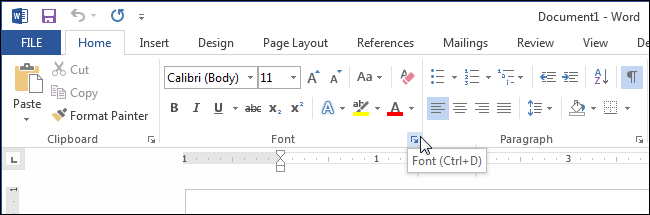
A következőkre hivatkozhat: